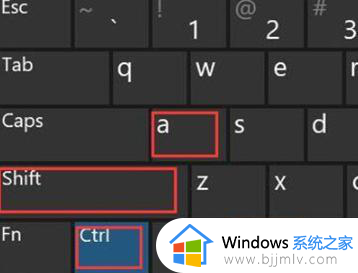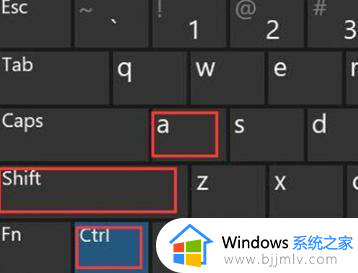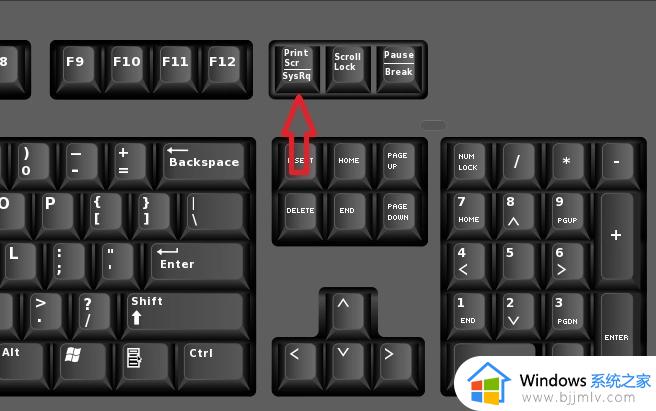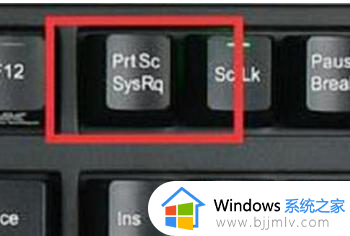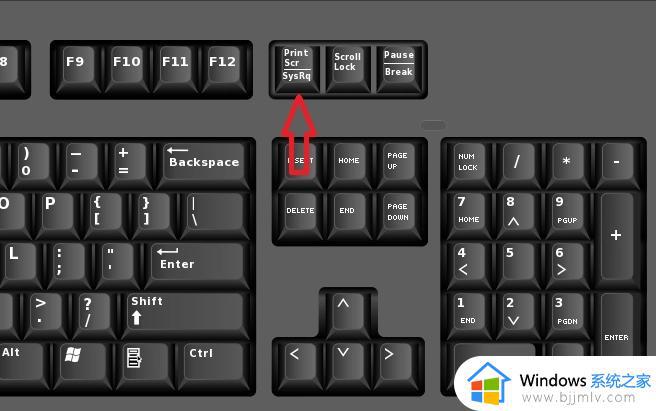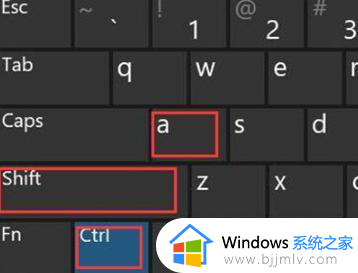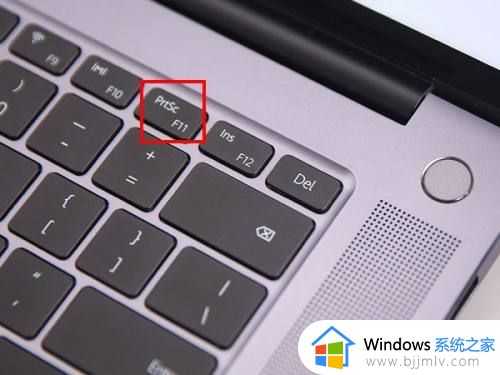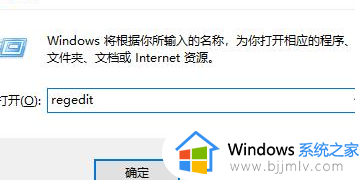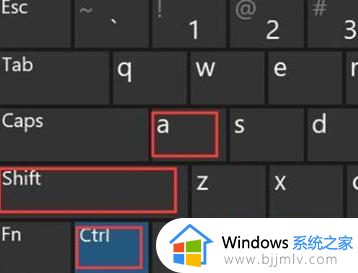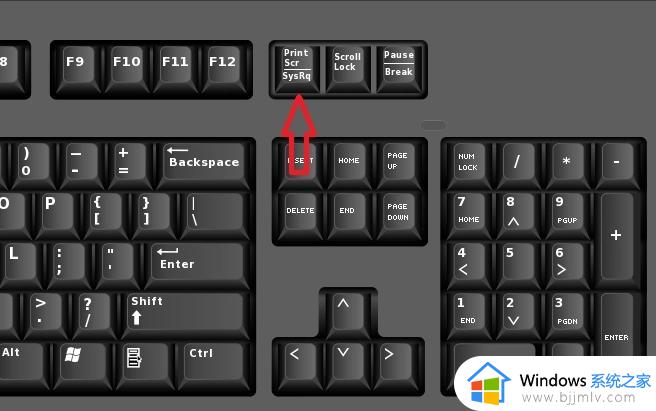win11怎么设置截屏快捷键 win11截屏快捷键如何设置
更新时间:2023-12-01 17:16:34作者:jkai
众所周知,win11操作系统推出已经有一段时间了,我们很多小伙伴们都会给自己的电脑升级了win11操作系统,在使用的时候有些小伙伴想要设置截屏快捷键,但是却不知道怎么操作,对此win11怎么设置截屏快捷键呢?接下来小编就带着大家一起来看看win11截屏快捷键如何设置。
具体方法:
方法一:
1、使用“printscreen”会截取整个屏幕。
2、然后可以打开系统中的画图软件,将截图粘贴进去,就可以编辑保存了。
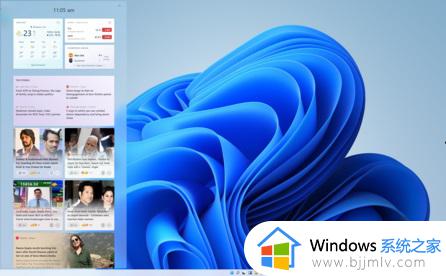
方法二:
1、首先点击开始菜单,然后找到其中的“设置”
2、在设置界面中找到并选择“游戏”进入。
3、游戏设置界面左侧栏中选择“游戏栏”。
4、在游戏栏的右侧找到“进行屏幕截图”,下方就可以自定义屏幕截图快捷键了。
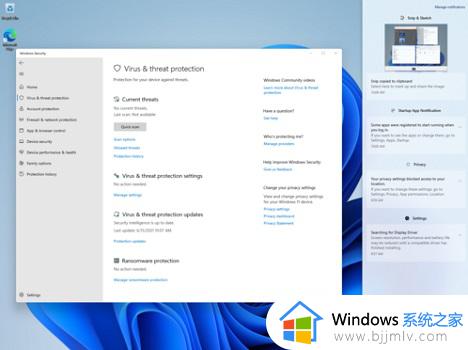
以上全部内容就是小编带给大家的win11截屏快捷键设置方法详细内容分享啦,还不清楚如何操作的小伙伴就快点跟着小编一起来操作吧,希望本文能够有效的帮助到你。